領収書は、商品購入時に金銭を授受したことを証明する書類。社会人であれば、経費精算のときに領収書が必要になるシーンは何度もあるはず。
今では、通販であらゆるものが購入できるようになりました。特にAmazonはあなたも使ったことがある通販サイトではないでしょうか。
AmazonはスマホアプリやPCでも、簡単に購入できる通販サイト。
しかし、いざ領収書が必要になったとき、Amazonの領収書が発行できないことがあるようなのです…。
今回は「Amazonの領収書がスマホで表示されない?アプリに騙されない!発行方法」がテーマ!スマホでAmazonの領収書を確実に発行する方法をご紹介していきます。
※本記事では、Amazon会員である前提でお話ししていきます。
こんな人は必見!
- Amazonアプリで領収書がスマホから発行できない人
- Amazonの領収書が必要な人
Amazonの領収書がスマホで表示されない?原因はアプリ!

Amazon会員であれば、アプリをインストールしている人も多くいることでしょう。
アプリにログインさえしていれば、商品の検索はもちろん、ほしいものリストを作れたり、定期便設定したり、注文履歴まであらゆる管理をアプリでできます。
あなたもこのアプリさえあれば、Amazonの全てのことができると思っていませんか?実は、それが盲点。
Amazonのサイト上ではできて、アプリではできないことがあるのです。
- 購入した商品の領収書発行
- Amazonの電子書籍kindleの購入
この理由はAmazonアプリでできる容量を超えていることや、アプリ上でデジタル購入の際アプリストアに手数料が多くかかることが背景とも言われています。
Amazonではアプリとサイトでサービスが異なることを、あらかじめ理解しておきましょう。
Amazonアプリから発行できるのは支払明細書のみ
先にお伝えしたとおり、Amazonのアプリでは領収書は発行できません。アプリ上では、支払明細書のみが発行できます。
| 帳票種類 | 支払い証明 | 支払い要求 | 帳票の内容 |
|---|---|---|---|
| 支払明細書 | 未払い | × | 請求書の前段階で取引内容を確認する書類 買ったものの内訳が記載されている |
| 請求書 | 未払い | 〇 | 期日・支払先を記載し、支払い要求する書類 |
| 領収書 | 〇 | 支払済 | 金銭又は有価証券の受取書 |
経理でないと、普段関わらない帳票種類については分からない人もいるでしょう。
会社の経費計上や確定申告の際に必要な書類は「領収書」です。このamazon支払明細書では情報が不足しているので、誤って使用しないように注意が必要です。
- 代金を受け取った年月日
- 購入者のあて名
- 購入した商品の内訳
- 金額
- 領収書の作成者
領収書は上記が記載されているので、支払明細書よりも法的信用度が高い書類なのです。Amazonで購入した商品を経費精算する際には、サイトから領収書を発行しましょう。
Amazonのアプリではなくサイトで領収書を発行する
Amazonで購入した商品の領収書はアプリ上では発行できないこと、そしてAmazonアプリ上で発行できる「支払い明細書」は領収書の代用にならないことがわかりましたね。
それでは、実際にスマホからAmazonサイトを経由して領収書を発行する方法をご紹介します。
簡単な6ステップで発行できます。これができたら、データをメールで共有することもスマホからコンビニで印刷することも可能です。一緒に順を追ってやってみましょう!
- ①スマホのブラウザ上でAmazonサイトを開く
ここで自分のアカウントをログインしていない場合は
- メールアドレス
- パスワード
を入力してログインする

「〇〇さん」とあなたの名前が表示されているところをタップ
- ②注文履歴をタップ

- ③表示された注文履歴の中から、領収書を出したい商品をタップ

- ④商品ページをスクロールして「注文内容を表示」をタップ

- ⑤注文内容を表示されたら「領収書/購入明細書の表示」をタップ

- ⑥領収書が表示される

紙の領収書が必要であれば、このデータを印刷すればOKです!
Amazonで領収書を発行できない場合もある
ここまで、スマホでamazonサイトから領収書を発行する方法をご紹介していきました。
しかし、一部の場合この方法で領収書を発行できないシーンがあると公式サイトで明記されています。
- ご注文品が未発送
- Prime Try Before You Buy(自宅で試着後に買う商品を決めるサービス)でのご注文
- 2019年10月1日以前に発送されたご注文品
引用:Amazon公式サイト ヘルプ&カスタマーサービス
1つ目の購入した商品が一時欠品商品や予約商品だった場合、手元に商品が届いていない状態なので、届くまで領収書は発行されません。
2つ目の「Prime Try Before You Buy」は、好きな商品を自宅で試着した後に購入するかどうかを決められるサービス。
試着をした後に購入する商品を決めて決済が完了するまでは、領収書発行はないということですね。
3つ目の2019年10月1日以前に発送された注文品については、私が2014年に購入した商品で領収書を発行してみましたが、無事発行できました。
2014年に購入した注文内容
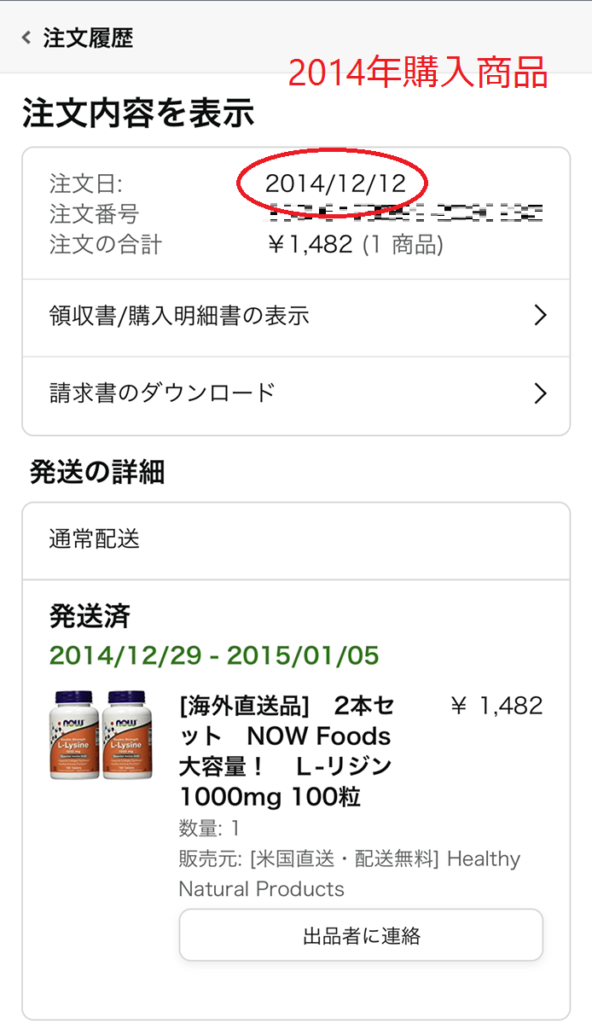
2014年購入商品の領収書
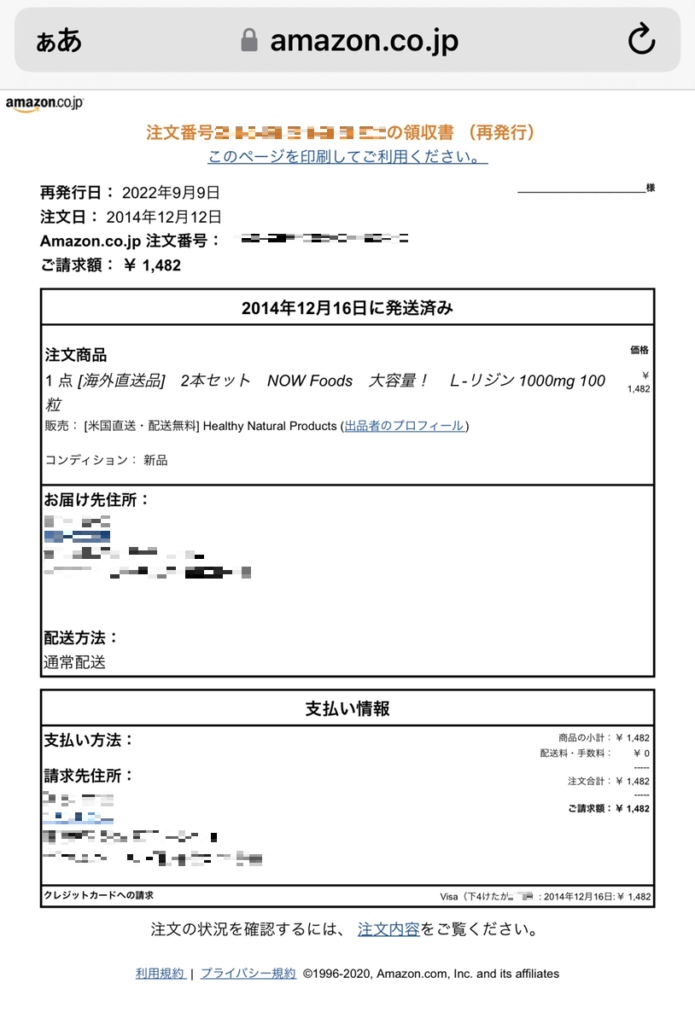
公式ホームページに記載されている内容と、異なることもあるようですね。
私のように過去の領収書の発行ができなかった場合は、カスタマーサービスに一度問い合わせることをおすすめします。
Amazon領収書をスマホでPDF保存するならこの方法

前の章ではブラウザを経由して、Amazonサイトから領収書を発行できることをご説明しました。

この領収書、会社のパソコンにメールできるようにPDFで保存したいんだけど…
おまかせください!PDFを保存できるスマホアプリがあれば、簡単にAmazonの領収書データをPDFで保存管理できますよ。
PDFデータを同じ場所に保管していれば、ご自身の経費書類の管理にも役立つはずです!ぜひこの方法をご活用ください♪
iPhoneの場合
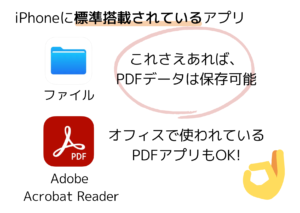
まずは、あなたのスマホの中にこのアプリがあるか確認しましょう。この「ファイル」アプリはiPhoneの標準搭載されているアプリです。
このアプリが入っていれば、PDFデータを簡単に保存することができます。
また、普段からオフィスでAdobeに触れている人なら、Adobe Acrobat Readerをインストールするのもおすすめです。
- ①領収書データの「このページを印刷してご利用ください」をタップ

- ②「プリントオプション」が開いたら、「プリント」をタップ

- ③出てきたメニューからPDFデータの保存方法を選択
「ファイル」アプリを使用の場合
⇒“ファイル”に保存をタップ
Adobe Acrobat Readerを使用の場合
⇒Acrobatに読み込みをタップ
- ④PDFデータの保存場所を決める
「ファイル」アプリを使用の場合
このiPhone内に新しいフォルダを作って保存すればOK
Adobe Acrobat Readerを使用の場合
このiPhone内のAcrobatに保存すればOK
- ⑤保存したPDFデータはアプリを開けば表示されます
Androidの場合
Androidのスマホは、PDFデータの保存方法がシンプルです。PDFデータはスマホ本体に保存されます。
などのアプリから保存したPDFデータを確認、共有することができます。
- ①領収書データの「このページを印刷してご利用ください」をタップ

- ②表示されたURL横のメニューを開き「ダウンロードボタン」をタップ

- ③スマホ本体にPDFデータが保存されました
「開く」をタップしたら、保存したデータを確認・メールで共有することができます

- ④保存したPDFデータは本体アプリの
「Files」「ツール」「ファイルマネージャー」を開けば表示されます
Amazon領収書はスマホからコンビニ印刷できる!

領収書を無事発行出来たら、ホッと安心していることでしょう。
しかし、もし出張先や外出先で領収書の印刷が必要になったら、あなただったらどうしますか?
プリンタは当然持ち歩いていないし、PCも持ってきていない…。どうしよう!!
こんなとき、実はコンビニでPDFデータが印刷できるって知っていますか?たった今保存したデータも、アプリを使えば簡単にPDFデータの印刷が可能なのです。
ネットプリントを使えばセブンでPDFデータを印刷可能
アプリをインストールしたあと、ムダな会員登録なく1分で印刷オーダーができる方法があります。それは「かんたんnetprint」というアプリ!
全国各地に21,372店舗(2022年8月末時点)ある、日本で一番多いコンビニ「セブンイレブン」のプリンタに対応した、このアプリは印刷設定が超簡単!
- ①かんたんnetprintを開く

- ②「+」マーク⇒「文書ファイルを選ぶ」⇒印刷したいデータを選択



- ③印刷プレビューを見て問題なければ、印刷予約を「登録」
プリント予約番号をメモしておく

- ④セブンイレブンのマルチプリンタから印刷
ほら、簡単ですよね?急いでプリントしたい人や、印刷したいけど、自宅にプリンタがない人にもこの方法は本当におすすめ!
このネットプリントなら、用紙やインク切れで慌てる必要がありません。
今回のAmazonの領収書に限らず、このアプリを活用することは知っておいて損はない方法ですよ♪
まとめ

今回は「Amazonの領収書がスマホで表示されない?アプリに騙されない!発行方法」をテーマに、Amazon購入品の領収書をスマホから発行する方法をご紹介しました。
本記事のポイントをまとめます。
- Amazonの領収書がスマホで表示されない?原因はアプリ!
⇒ブラウザを経由してサイトから領収書を発行することができる - Amazon領収書をスマホでPDF保存するならこの方法
⇒iPhoneの場合
⇒Androidの場合 - Amazon領収書はスマホからコンビニ印刷できる
⇒アプリを活用すれば簡単にPDFデータも印刷可能
Amazonのアプリが万能な機能を搭載していないことや、帳簿の種類によって発行できる・できないが分かれることが意外でしたよね。
今は、通販サイト上で購入した商品はペーパーレス化で、商品と一緒に納品書や領収書を同梱しないケースが増えています。
Amazonに限らず、通販サイトを利用する際は、経費精算で必要な書類がどうしたら手に入るのかを確認した上で購入するようにしましょう。
今回ご紹介した方法をうまく活用できますように…!
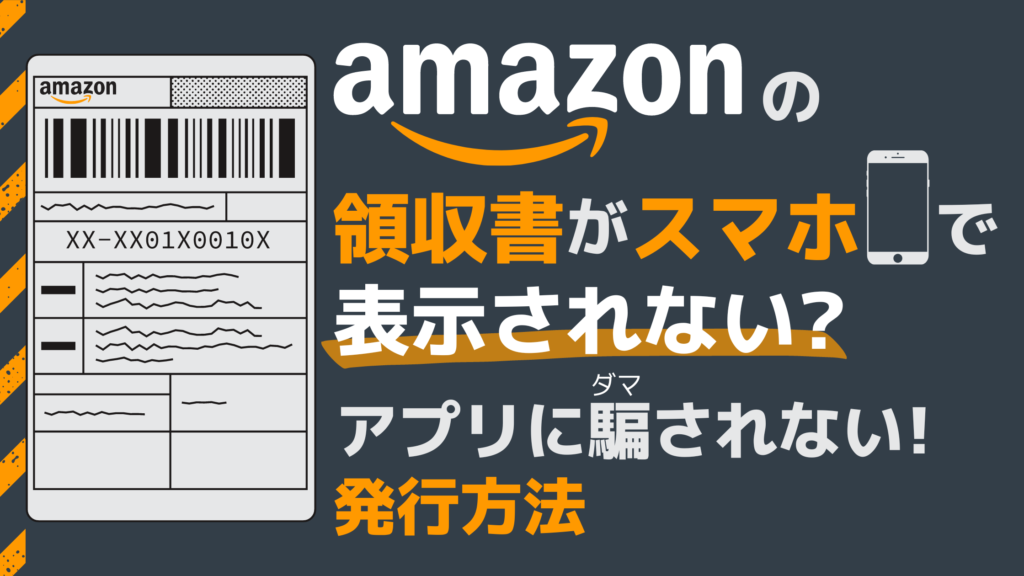
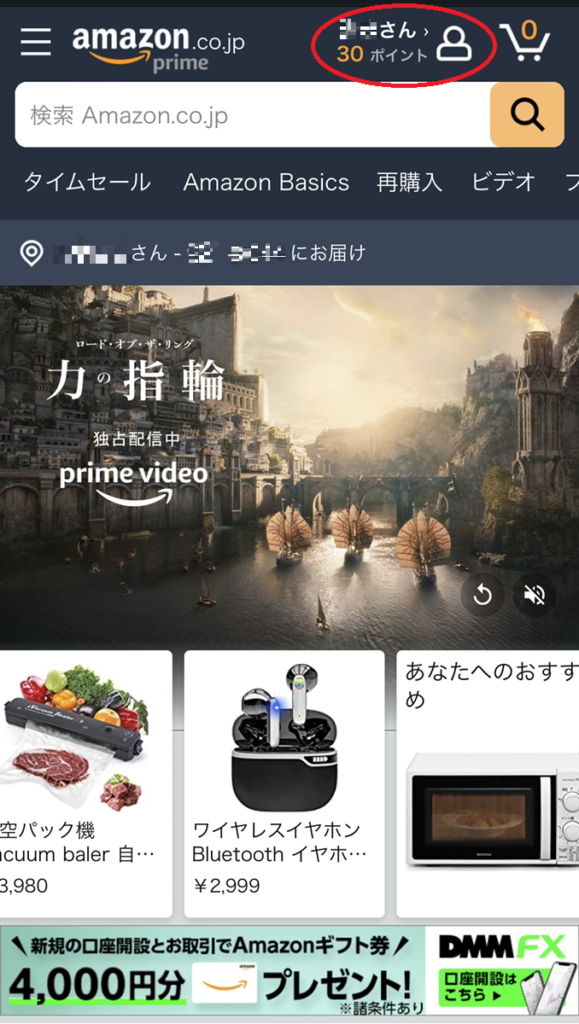

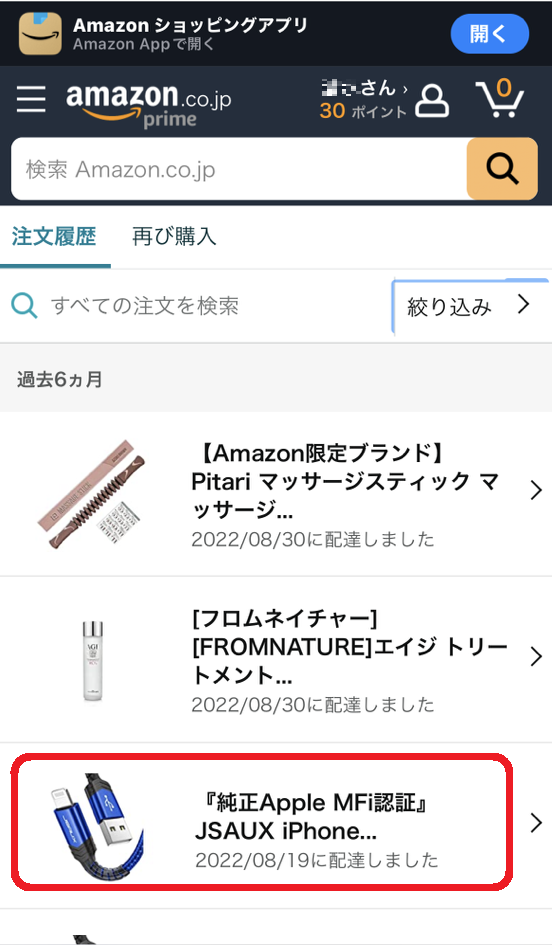
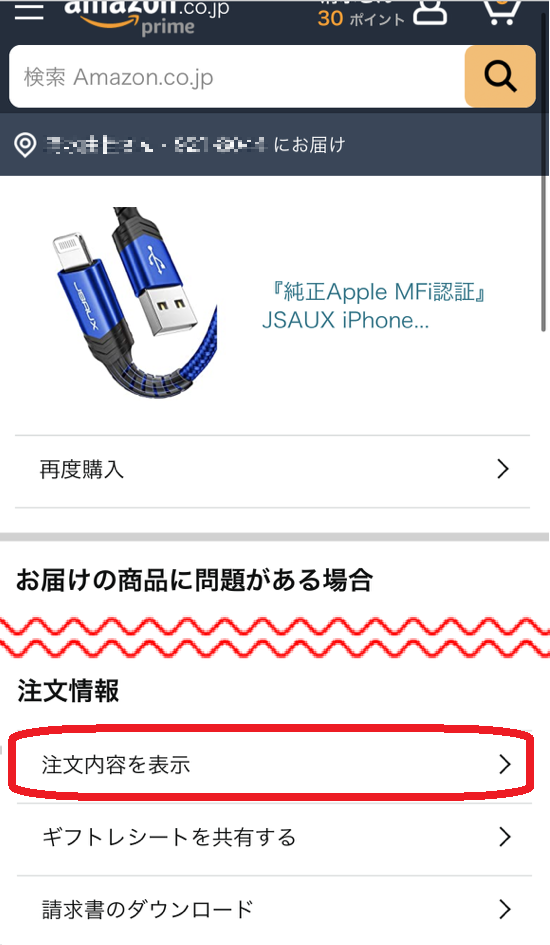

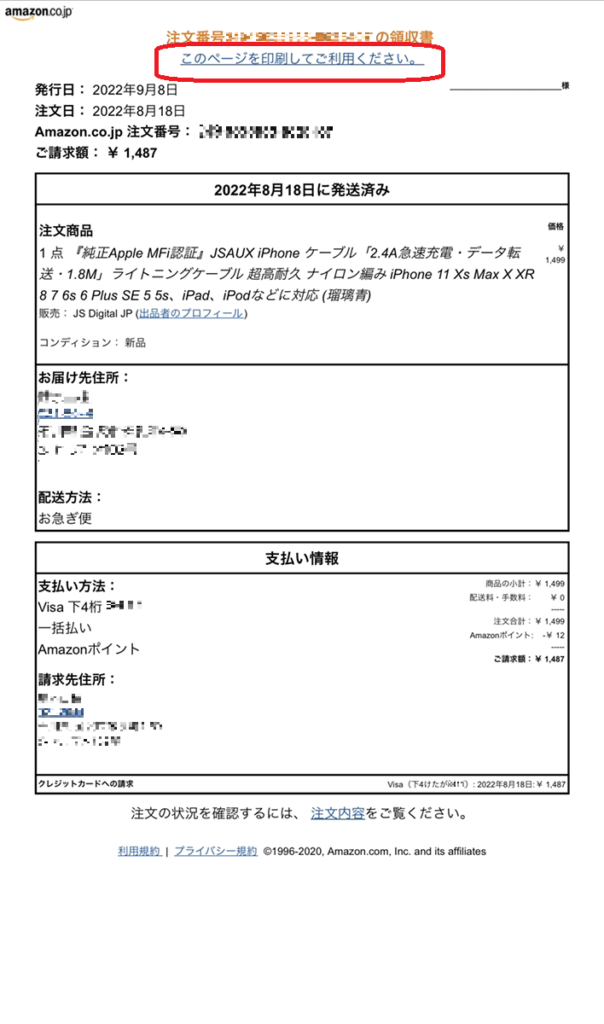
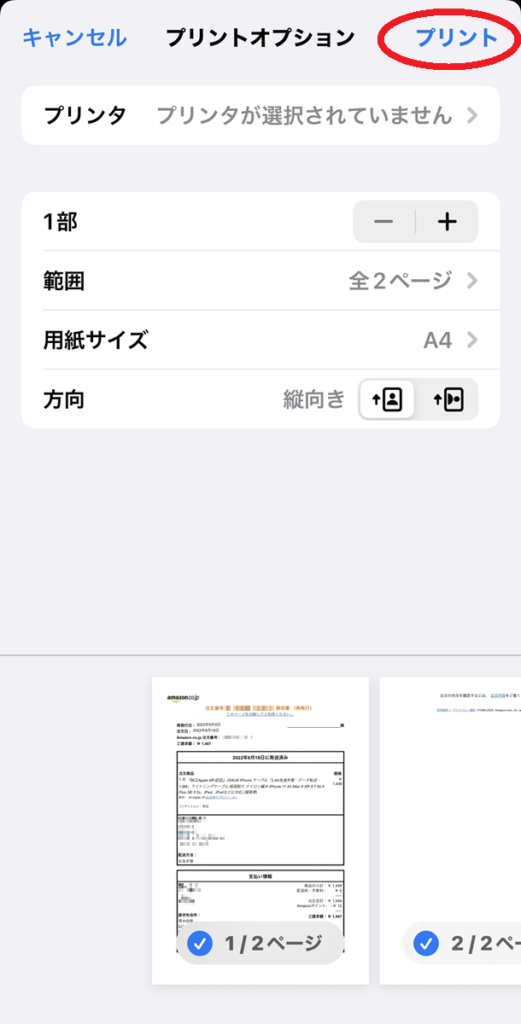
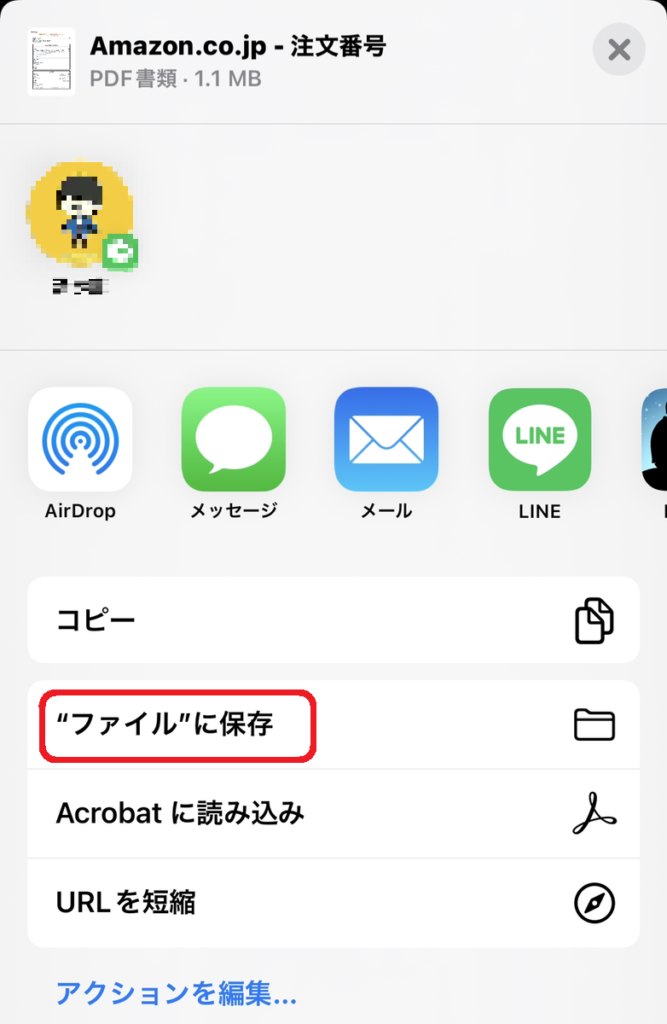

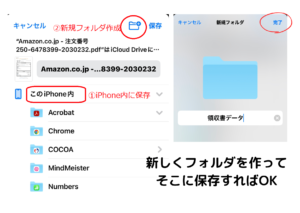
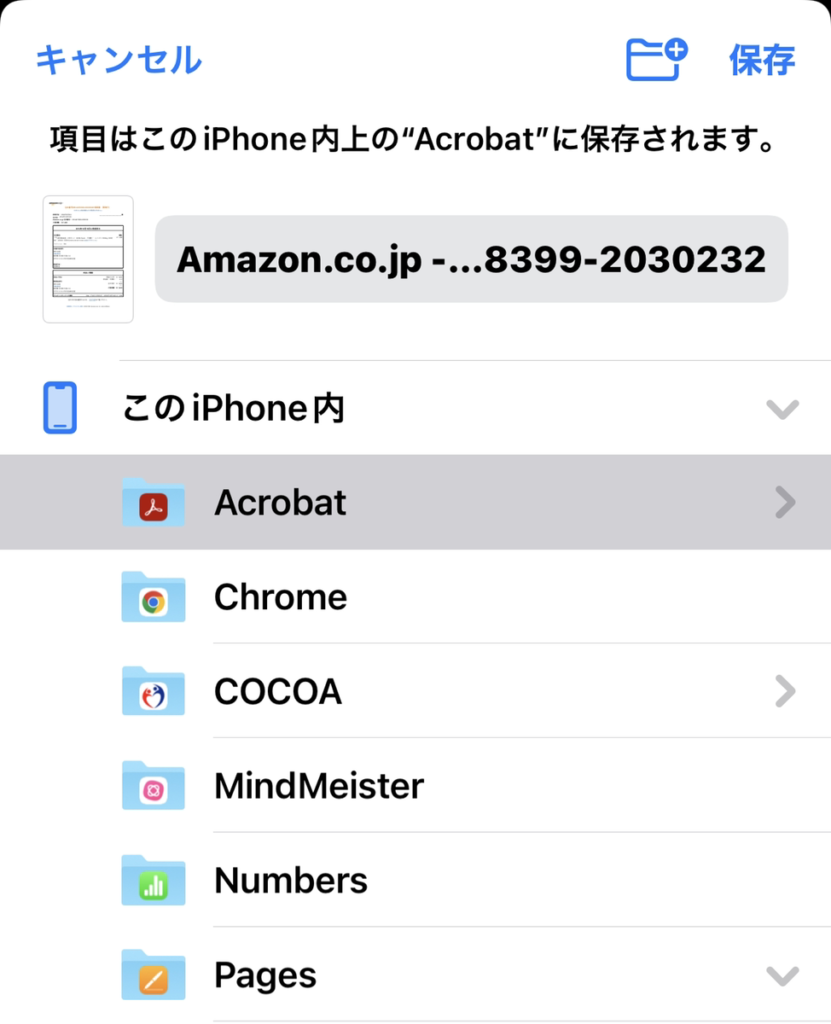
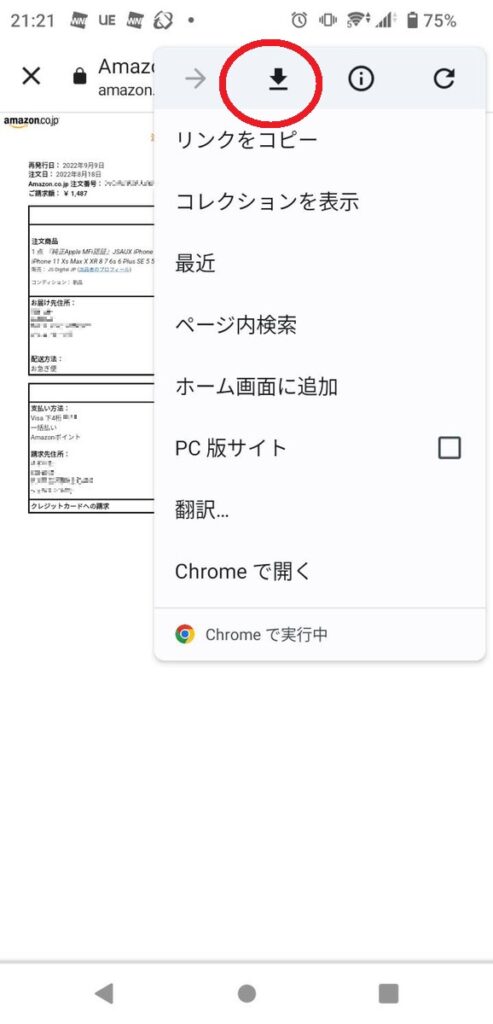
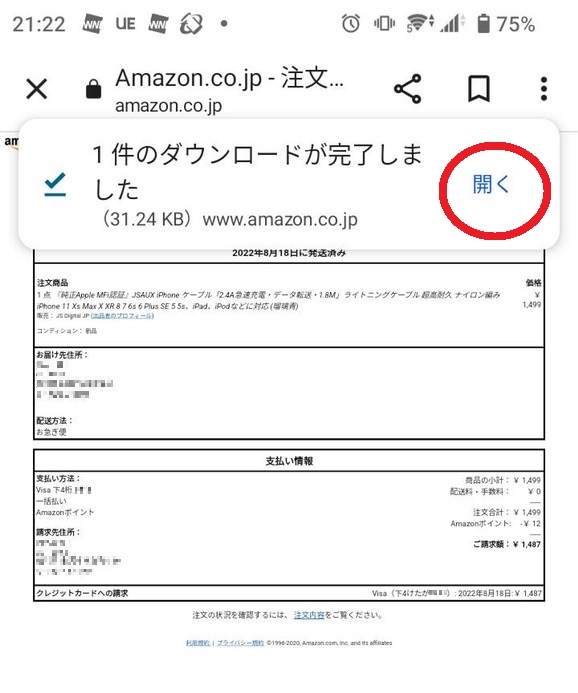
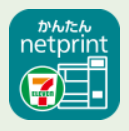
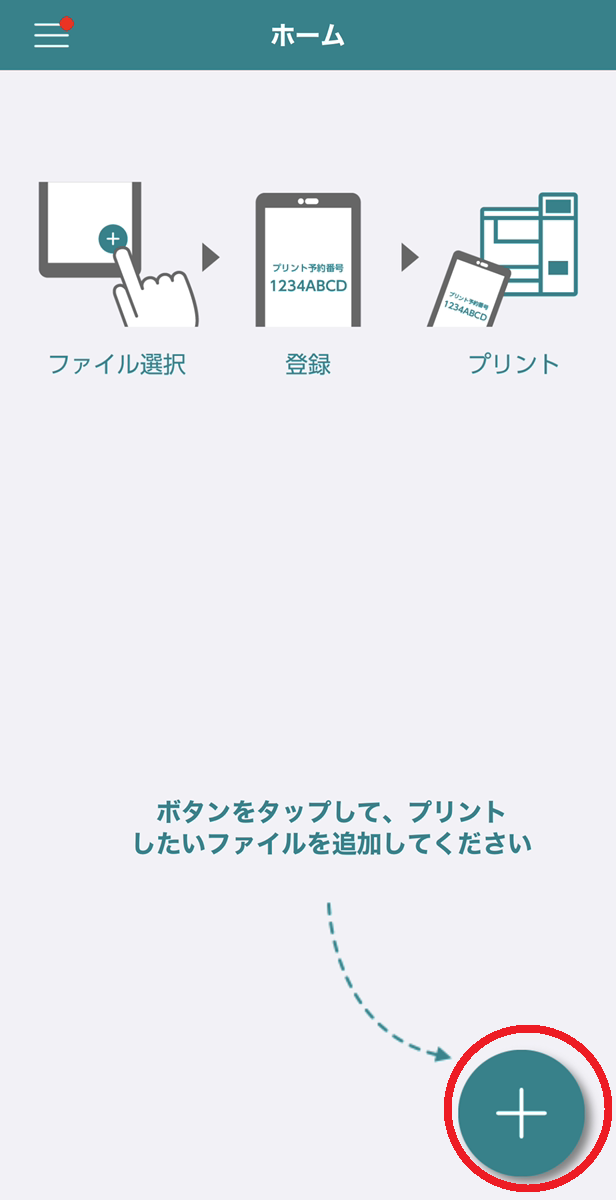
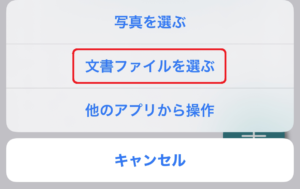
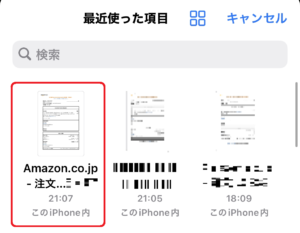
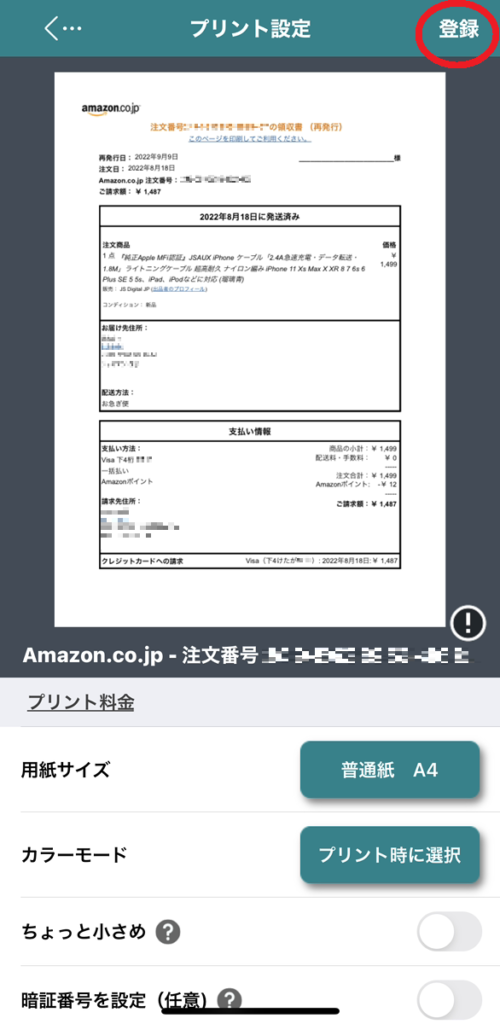
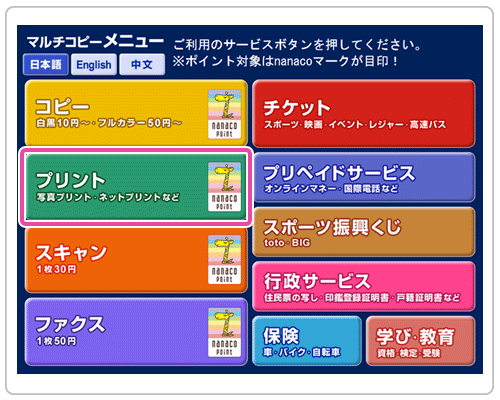
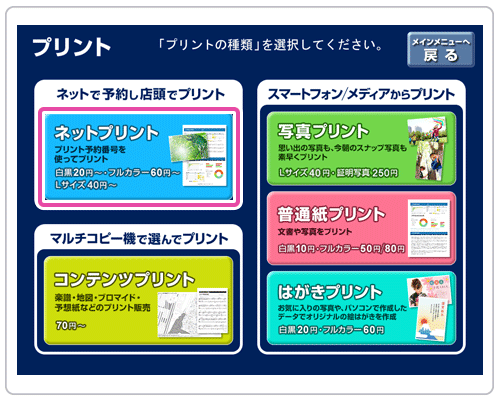
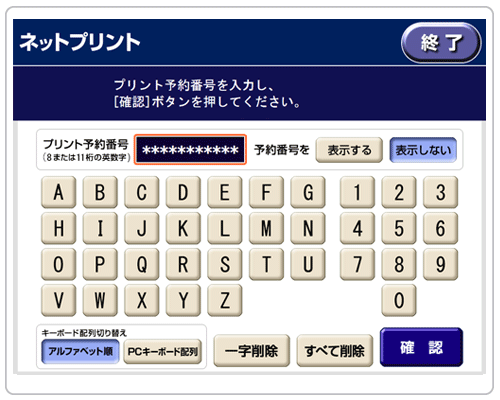
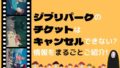
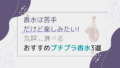
コメント